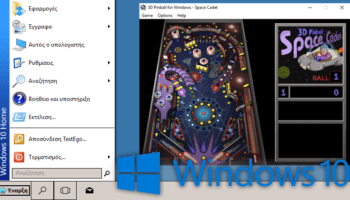Κυκλοφορούν στο internet αρκετές φωτογραφίες όπως η παραπάνω εικονιζόμενη, που δείχνουν την οθόνη του υπολογιστή σαν να είναι διάφανη. Στον οδηγό αυτό θα δούμε πώς ακριβώς μπορούμε να δημιουργήσουμε μία δική μας τέτοια φωτογραφία, και να φαίνεται ο δικός μας υπολογιστής σαν να έχει διάφανη οθόνη.
Προτάσεις συνεργασίας
Τα νέα άρθρα του PCsteps
Γίνε VIP μέλος στο PCSteps
Για τον οδηγό αυτό θα χρειαστούμε:
- Ψηφιακή φωτογραφική μηχανή. Κατά προτίμηση όχι το κινητό μας.
- Έναν υπολογιστή, σταθερό ή laptop, ή ακόμη και ένα smartphone.
- Τρίποδο ή μια σταθερή επίπεδη επιφάνεια για τη λήψη
- Κάποιο πρόγραμμα επεξεργασίας εικόνας
- Ένα σχετικά ενδιαφέρον γραφείο ή χώρο πίσω από τον υπολογιστή
Στον οδηγό θα χρησιμοποιήσουμε το δωρεάν Pixlr Editor για την επεξεργασία εικόνας, το οποίο δεν χρειάζεται καν εγκατάσταση, όλη η επεξεργασία γίνεται μέσα στο Browser μας.
Επιχείρηση “διάφανη οθόνη”
Η φωτογραφία με τον υπολογιστή
Η πρώτη φωτογραφία που θα χρειαστεί να τραβήξουμε είναι με τον υπολογιστή μας κανονικά τοποθετημένο στο γραφείο.
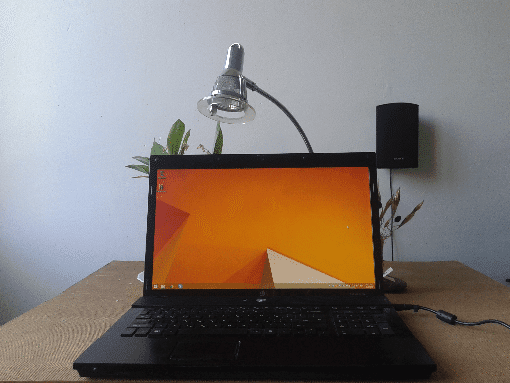
Φροντίζουμε να έχουμε στήσει τη φωτογραφική μας μηχανή στο τρίποδο ή σε μια σταθερή επίπεδη επιφάνεια για τη λήψη.
Είναι προς όφελός μας να έχουμε στην επιφάνεια εργασίας μια εικόνα μονοχρωματική, θα μας διευκολύνει αρκετά στη συνέχεια της διαδικασίας.
Η φωτογραφία χωρίς τον υπολογιστή
Αφαιρούμε εντελώς τον υπολογιστή, προσέχοντας να μην κουνήσουμε τίποτα άλλο στο γραφείο, και τραβάμε μια δεύτερη φωτογραφία, από την ίδια ακριβώς γωνία με την πρώτη.

Αν γνωρίζουμε από φωτογραφία και έχουμε μια καλή μηχανή, μπορούμε να βεβαιωθούμε για λεπτομέρειες όπως το επίπεδο του λευκού, ώστε να έχουμε ακριβώς τους ίδιους χρωματικούς τόνους και στη δεύτερη φωτογραφία.
Αυτό όμως μπορεί να γίνει και στο στάδιο της επεξεργασίας, ή και καθόλου, όπως θα δούμε παρακάτω.
Η επεξεργασία της εικόνας
Ξεκινάμε το πρόγραμμα επεξεργασίας εικόνας της επιλογής μας. Είναι ζωτικής σημασίας το πρόγραμμα να διαθέτει τη δυνατότητα επεξεργασίας επιπέδων (layers).
Στον οδηγό, όπως προαναφέραμε, θα χρησιμοποιήσουμε το δωρεάν Pixlr Editor.
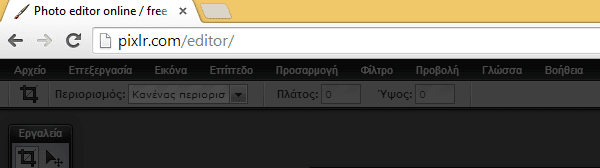
Εφόσον έχουμε Ελληνικά Windows, το πρόγραμμα θα εμφανιστεί αυτόματα στα Ελληνικά.
Επιλέγουμε να ανοίξουμε εικόνα από τον υπολογιστή…
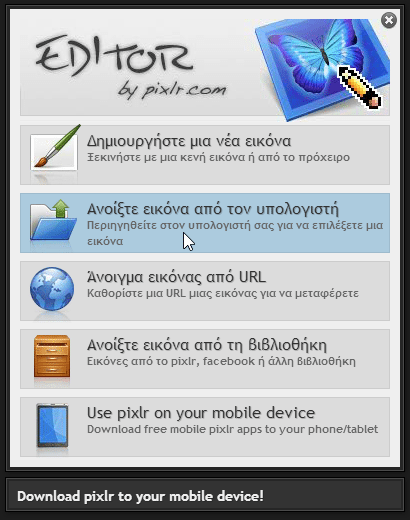
…και ανοίγουμε τις δύο φωτογραφίες.
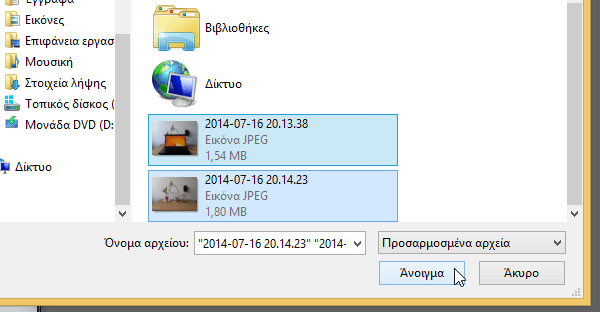
Είναι ενδιαφέρον το γεγονός πως η φωτογραφία με τον υπολογιστή στο παράδειγμα έχει αρκετά μικρότερο μέγεθος από τη φωτογραφία χωρίς τον υπολογιστή, κάτι που οφείλεται στον τρόπο συμπίεσης της εικόνας στα αρχεία Jpeg.
Φέρνουμε στο προσκήνιο τη φωτογραφία με τον υπολογιστή. Επιλέγουμε το “εργαλείο μαρκίζας” στην εργαλειοθήκη και επιλέγουμε ολόκληρη την εικόνα.
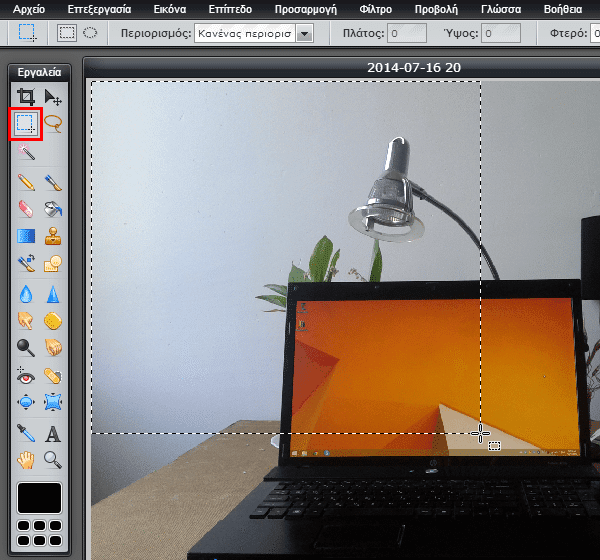
Στη συνέχεια κάνουμε αποκοπή…
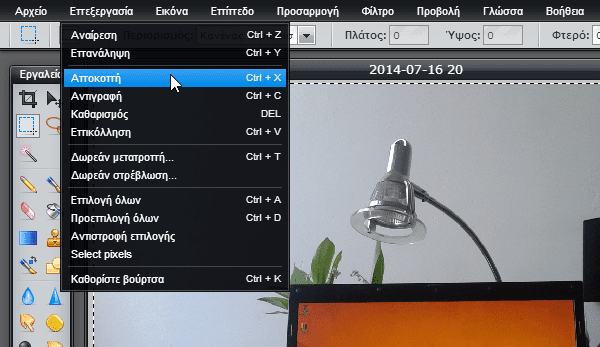
…φέρνουμε στο προσκήνιο τη δεύτερη φωτογραφία και κάνουμε επικόλληση.
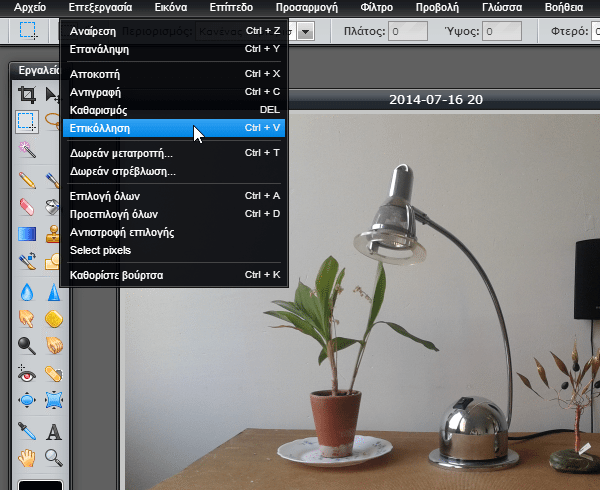
Με τον τρόπο που λειτουργεί το Pixlr, αυτό που πετύχαμε είναι να έχουμε και τις δύο εικόνες στο ίδιο αρχείο, σαν διαφορετικά επίπεδα.
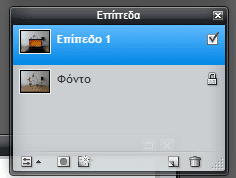
Επιλέγοντας την οθόνη
Χρησιμοποιώντας το εργαλείο ράβδου, με ανοχή γύρω στο 30…
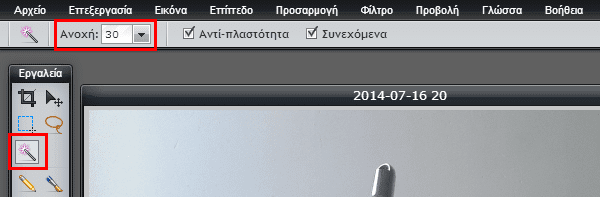
…κάνουμε κλικ πάνω στην οθόνη του υπολογιστή της φωτογραφίας.
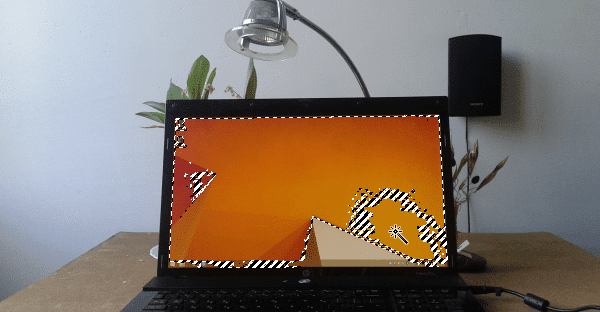
Αν αντί για το προεπιλεγμένο wallpaper των Windows 8 είχα επιλέξει ένα μονοχρωματικό, το εργαλείο ράβδου θα το είχε επιλέξει ολόκληρο.
Σε κάθε περίπτωση, όμως, τα εικονίδια και η γραμμή εργασιών πρέπει να επιλεγούν ξεχωριστά.
Ένα εργαλείο που θα μας βοηθήσει σημαντικά με τις λεπτομέρειες είναι το εργαλείο του Zoom.
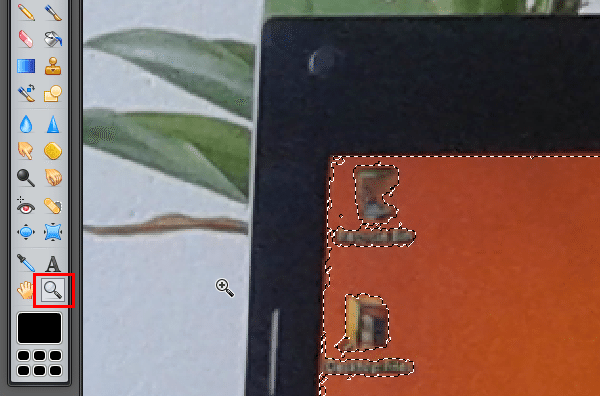
Στόχος είναι να προσθέσουμε στην επιλογή όλα όσα δεν έπιασε αυτόματα το εργαλείο ράβδου.
Σύμμαχός μας σε αυτό είναι το εργαλείο λάσου, και κυρίως στην πολυγωνική του έκδοση που επιλέγουμε από την οριζόντια μπάρα του προγράμματος.
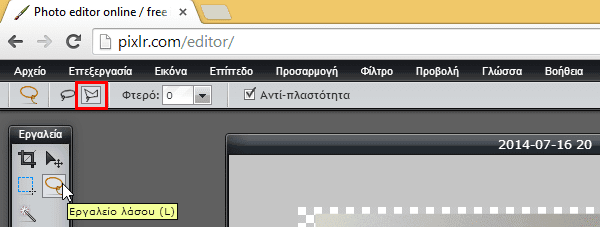
Κρατώντας πατημένο το Ctrl, στο εργαλείο λάσου εμφανίζεται ένα +, που υποδεικνύει πως η επιλογή που θα κάνουμε θα προστεθεί στην υπάρχουσα.
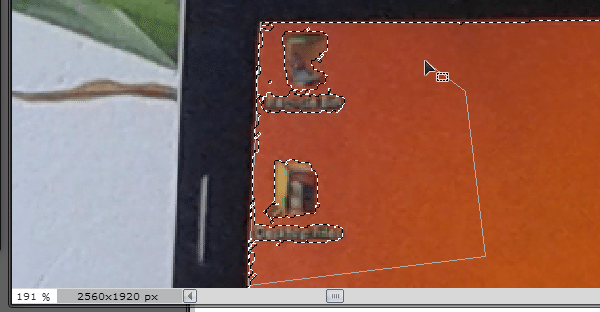
Με αυτόν τον τρόπο προσθέτουμε στην επιλογή τα εικονίδια…
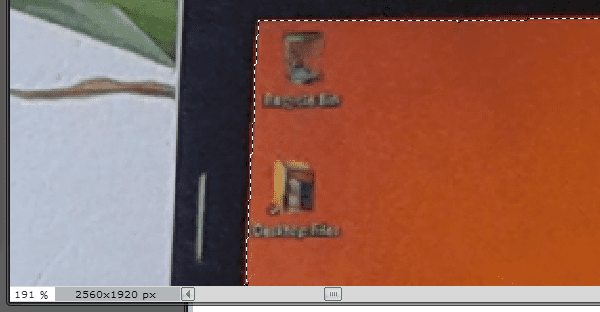
…τη γραμμή εργασιών και γενικά οτιδήποτε δεν έπιασε το εργαλείο ράβδου.
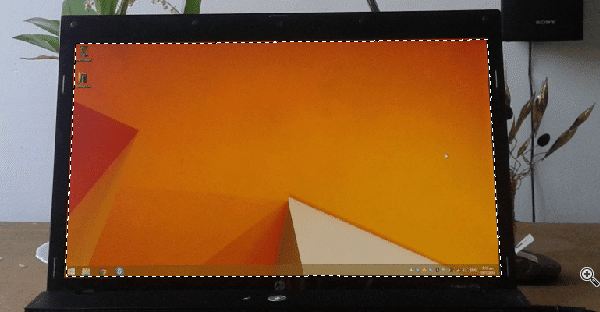
Ταιριάζοντας τα επίπεδα
Για το επόμενο βήμα είναι ζωτικής σημασίας τα δύο επίπεδα να δείχνουν τα σταθερά πράγματα του γραφείου στην ίδια θέση.
Ένας εύκολος τρόπος να το διαπιστώσουμε αυτό είναι να πάμε στο παράθυρο “Επίπεδα”, να κάνουμε κλικ στο ρυθμιστικό κάτω αριστερά και να αλλάξουμε τη “Θολότητα” του επάνω επιπέδου.
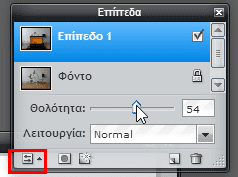
Με αυτόν τον τρόπο το επίπεδο γίνεται ημιδιάφανο, και μπορούμε να το μετακινήσουμε ώστε να ταιριάζει όσο το δυνατόν καλύτερα με το κάτω επίπεδο.
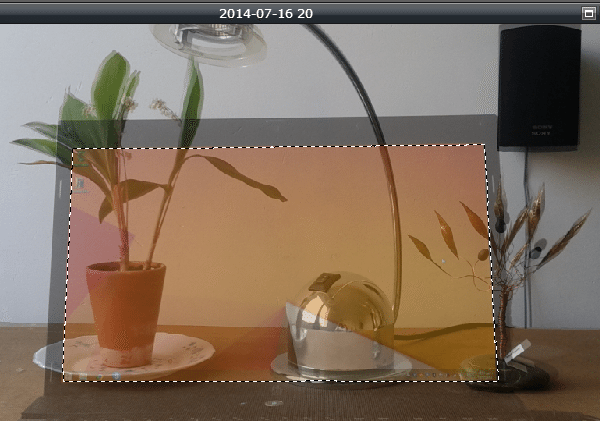
Κόβοντας το κομμάτι που θέλουμε
Αφού ολοκληρώσουμε την παραπάνω διαδικασία, ξετσεκάρουμε το Επίπεδο 1 με τον υπολογιστή, ώστε να μην φαίνεται πλέον.
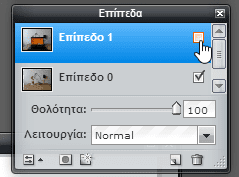
Όπως βλέπουμε, η επιλογή που κάναμε με το εργαλείο ράβδου και το εργαλείο λάσου έχει παραμείνει, και πλέον περικλείει όλα όσα βρίσκονται ακριβώς πίσω από την οθόνη μας.
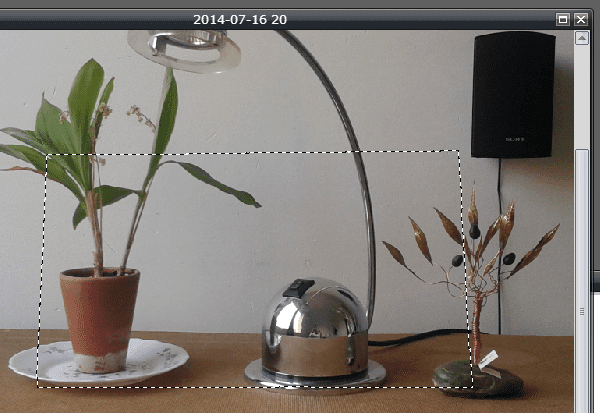
Το μόνο που χρειάζεται να κάνουμε πλέον, με επιλεγμένο το “πίσω” επίπεδο”, είναι “αντιγραφή” ή “αποκοπή” αυτού του τμήματος, και έχουμε την εικόνα που θέλουμε.
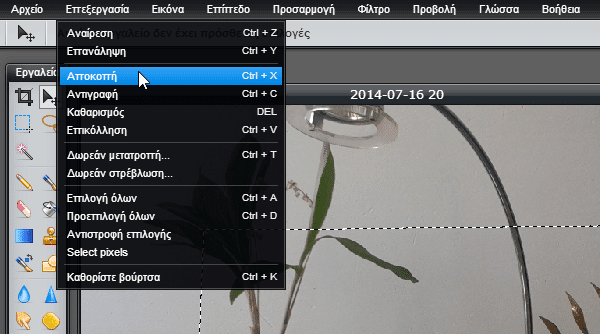
Με την αποκοπή στο επίπεδο θα μείνει μια τρύπα…
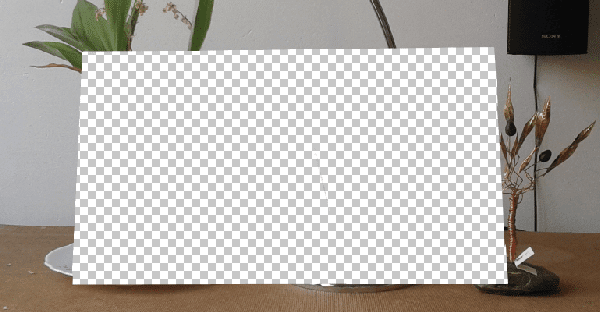
Ενεργοποιώντας το επίπεδο 1 που είχαμε απενεργοποιήσει νωρίτερα, κάνουμε επικόλληση της εικόνας, και τη μετακινούμε στην επιθυμητή θέση.

Όπως βλέπουμε η διαφορά στο χρώμα είναι εμφανής, και θα μπορούσε πιθανώς να διορθωθεί με καλύτερη λήψη ή επιπλέον επεξεργασία στο πρόγραμμα.
Προσωπικά, όμως, μου αρέσει αυτή η αίσθηση που δίνει, πως η οθόνη αποτελείται από κάποιο εξωτικό είδος γυαλιού που αλλάζει ελαφρά το χρώμα των αντικειμένων που βρίσκεται από πίσω του. Κατά τη γνώμη μου, το κάνει να φαίνεται πιο πειστικό.
Πλέον φαίνεται σαν να έχουμε διάφανη οθόνη
Αν είμαστε αρκετά δημιουργικοί με την διακόσμηση του γραφείου ή και του χώρου μας, μπορούμε να φτιάξουμε εξαιρετικές τέτοιες φωτογραφίες με μια δήθεν διάφανη οθόνη, όπως οι παρακάτω:

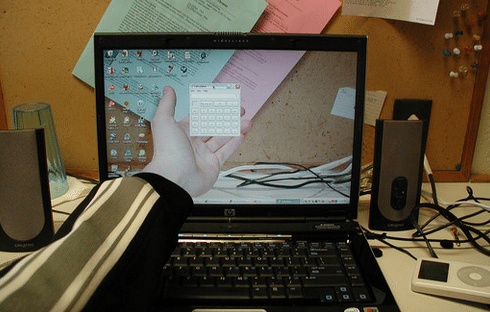


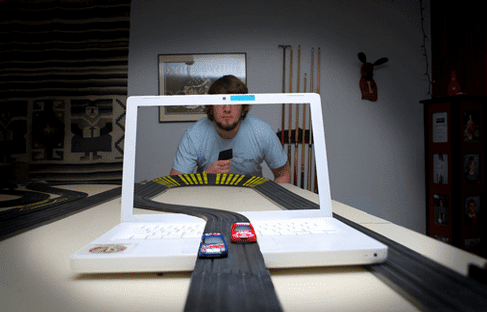

Η ίδια ακριβώς διαδικασία μπορεί να λειτουργήσει και στο κινητό μας.
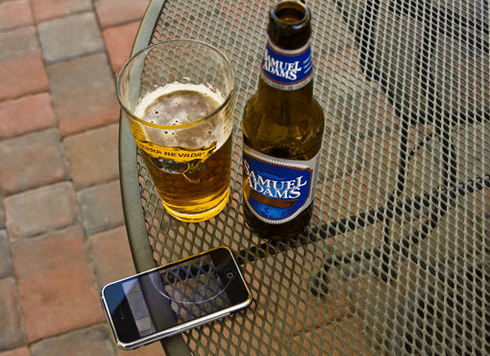
Δείτε αυτές και ακόμα περισσότερες στο άρθρο του περιοδικού Smashing.